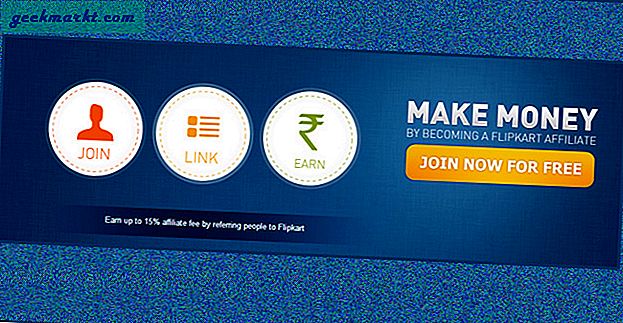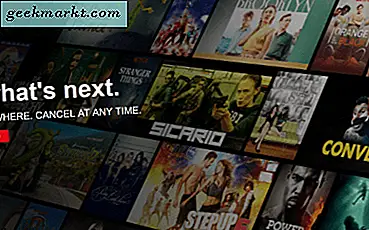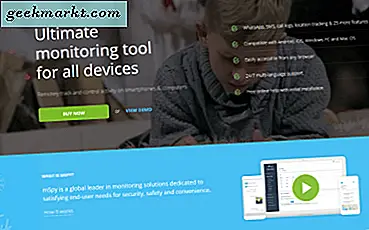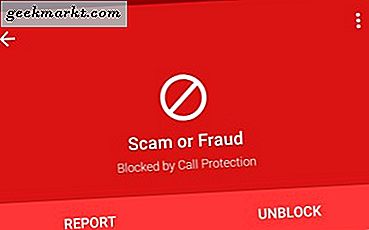Trong bối cảnh khóa cửa này mà không có ai xung quanh, bạn không thể xem một buổi hòa nhạc dài hơi với bạn bè hoặc xem các bản gốc trên YouTube với nửa kia của mình. Bạn có thể thử cách học cũ là chia sẻ liên kết với bạn bè của mình và tất cả các bạn nhấn chơi cùng một lúc. Nhưng, điều đó không vui chút nào! Tùy chọn thứ hai là sử dụng các ứng dụng và dịch vụ của bên thứ ba cho phép bạn xem YouTube cùng nhau trong thời gian thực. Tôi thích cái sau hơn và nếu bạn cũng thích cái đó, thì đây là cách xem YouTube cùng nhau trên máy tính để bàn và thiết bị di động.
Cách xem YouTube cùng nhau trên máy tính để bàn và thiết bị di động
1. Đồng bộ hóa video (Không cần đăng nhập)
Nó cho phép bạn phát trực tuyến video YouTube ngay cả khi không đăng ký. Tât cả nhưng điêu bạn phải lam la truy cập trang web, tạo một căn phòng mới, và một lần có thể tùy chỉnh tên tài khoản. Tiếp theo, chỉ cần dán liên kết video YouTube vào thanh bên phải, nơi cũng có Liên kết mời Lựa chọn. Ngoài ra, bạn có thể nhanh chóng chia sẻ video YouTube bằng cách chỉ thêm tiền tố URL video YouTube bằng “sync-“. Trong trường hợp bạn muốn gán quyền kiểm soát phát lại cho người dùng khác, bạn có thể biến chúng thành chủ phòng cùng với bạn. Nó có tùy chọn trò chuyện, tuy nhiên, bạn không thể gọi điện video, điều này sẽ tạo thêm rất nhiều thú vị cho công cụ tuyệt vời này.

Đọc: Các kênh tin tức kỹ thuật tốt nhất trên YouTube được cập nhật
Những gì là tốt?
- Không cần đăng ký
- Không quảng cáo
- Thêm toàn bộ danh sách phát
- Hỗ trợ phụ đề
- Hỗ trợ trò chuyện
Cái gì không?
- Không có hỗ trợ trò chuyện trên web
- Không thể tạo nhiều phòng
- Tạo Phòng Công cộng (Yêu cầu đăng nhập)
Truy cập Đồng bộ hóa Video hoặc tải Tiện ích mở rộng của Chrome
2. Watch2Gether (Tạo nhiều phòng)
Cũng giống như Sync Video, Watch2Gether cho phép bạn tạo chia sẻ phòng mà không cần đăng ký và có thể chia sẻ liên kết để có được bạn bè của bạn trên tàu. Tuy nhiên, không giống như Đồng bộ hóa Video, Watch2osystem có trò chuyện video và một loạt các tùy chỉnh khác. Ví dụ: video có thể được di chuyển trên màn hình như tùy chọn hình trong hình. Bạn cũng có thể tạo nhiều phòng nếu muốn đăng ký. Khiếu nại duy nhất là có quá nhiều quảng cáo trên trang, với giá 3,77 đô la sau thời gian dùng thử một tháng.
Watch2Gether không hỗ trợ phụ đề nhưng bạn có thể sử dụng tiện ích mở rộng của bên thứ ba như Substital để giải quyết vấn đề này.

Những gì là tốt?
- Tính năng trò chuyện video
- Tùy chọn tùy chỉnh nền
- Hỗ trợ Soundcloud, Vimeo, Deezer, v.v.
Cái gì không?
- Quá nhiều quảng cáo biểu ngữ
- Không hỗ trợ phụ đề
- Đề xuất video ngẫu nhiên
Truy cập Watch2Gether hoặc tải Chrome Extention
3. Thanh thảo luận (Mở rộng Chrome)
Tiện ích mở rộng này là một công cụ phải có cho những người sáng tạo đang tìm kiếm một công cụ tương tác xã hội trong YouTube. Bắt đầu bằng cách cài đặt tiện ích mở rộng và đăng nhập từ tài khoản Google của bạn. Có hai cách để mời người khác. Bạn có thể tạo liên kết và chia sẻ hoặc gửi cho họ yêu cầu kết bạn nếu họ đã có tiện ích mở rộng, bằng cách sử dụng Hộp trò chuyện Phía bên phải. Sau khi hoàn tất, bạn chỉ cần bắt đầu xem với bạn bè, tham gia một phòng mở hoặc tạo một phòng riêng có thể tùy chỉnh cho chính mình.
Đó là một tiện ích mở rộng tuyệt vời nhưng video liên tục mất đồng bộ khi một người tạm dừng video. Vì vậy, bạn phải nhấp vào dấu thời gian theo cách thủ công để chuyển đến nội dung bạn bè của bạn đang xem. Thứ hai, hộp trò chuyện bao gồm các nút bỏ qua quảng cáo và các nút cài đặt chất lượng và việc giảm thiểu nó mỗi khi gây khó chịu.

Ưu điểm
- Phòng trò chuyện tích hợp trong YouTube
- Đăng văn bản dưới dạng nhận xét trên YouTube
- Tạo phòng trò chuyện công khai và riêng tư
- Hãy để bạn thêm và chặn người dùng
- Đã thêm các chức năng với Sketch Pad, công cụ Marquee
Nhược điểm
- Không có cách nào để đồng bộ hóa video một cách ẩn danh
- Cần đăng nhập
- Không hoạt động khi bạn tạm dừng video
Nhận thanh thảo luận
Đóng nhận xét
Tôi hy vọng bạn thử tất cả các tùy chọn này và xem YouTube một cách say sưa với bạn bè cũng như những người đã đóng cửa. Ngoài ra, bây giờ hầu hết các bạn làm việc từ nhà hoặc tự cô lập bản thân, đó là một cách tuyệt vời để giao tiếp trong khi thưởng thức các chương trình yêu thích của bạn. Vì vậy, đây là cách xem YouTube cùng nhau trên máy tính để bàn và thiết bị di động. Thưởng thức!
Cũng đọc: 7 tiện ích mở rộng tốt nhất của YouTube dành cho người sáng tạo và người dùng thành thạo